win10已经发布很久了,越来越多的用户开始使用win10,虽然win10系统版本一直在不断更新升级中,但是却有很多win10用户不懂得更新。那么,win10怎么升级版本呢?接下来,针对这一问题,小编就来教教大家win10升级版本的方法。
方法步骤
方法一
1、点击左下角的【开始】菜单,然后点击【电脑设置】;
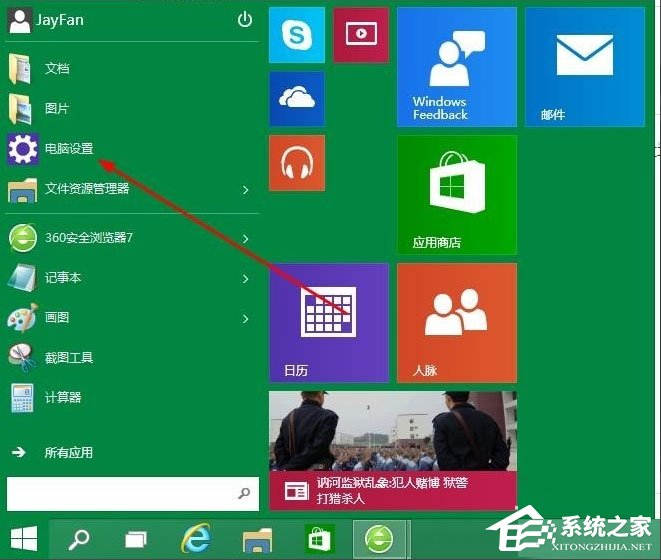
2、点击【更新和恢复】;
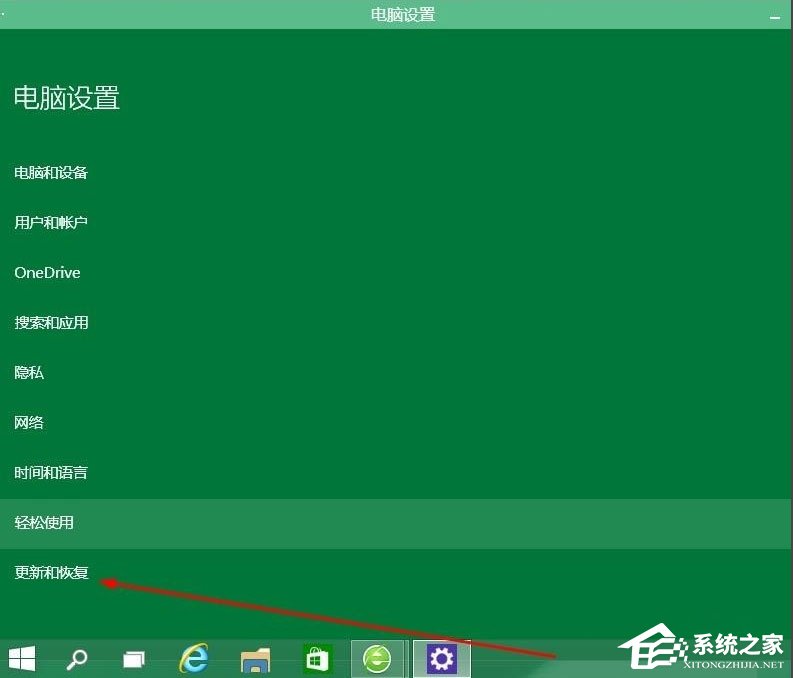
3、点击Windows更新;
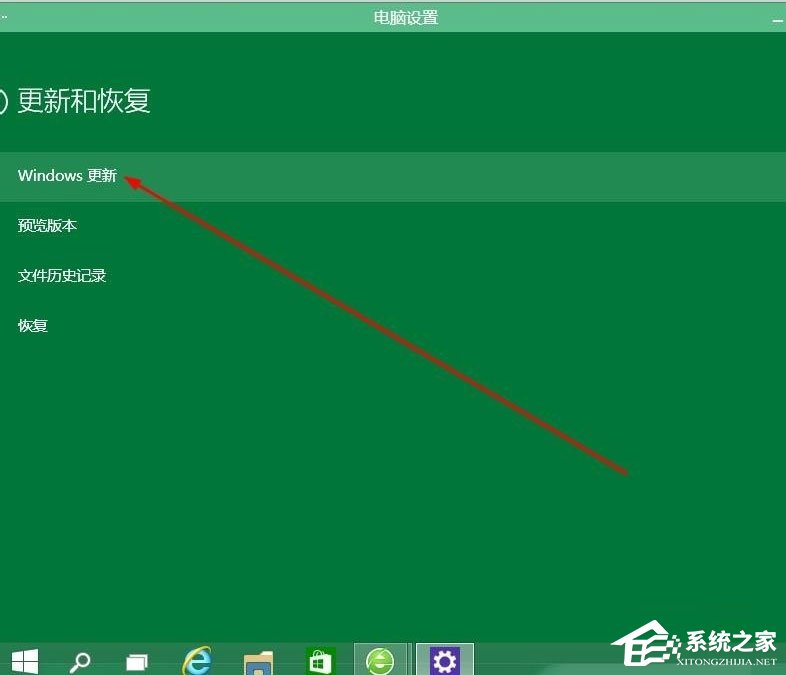
4、点击【立即检查】就会自动检查并下载安装最新版win10更新包。
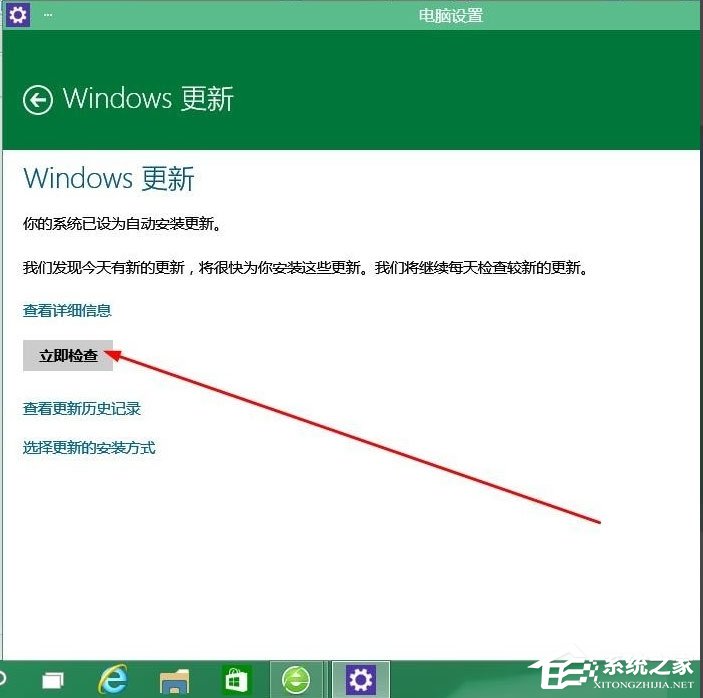
方法二
1、在【这台电脑】上右击——【属性】;

2、点击左下角的【Windows更新】;
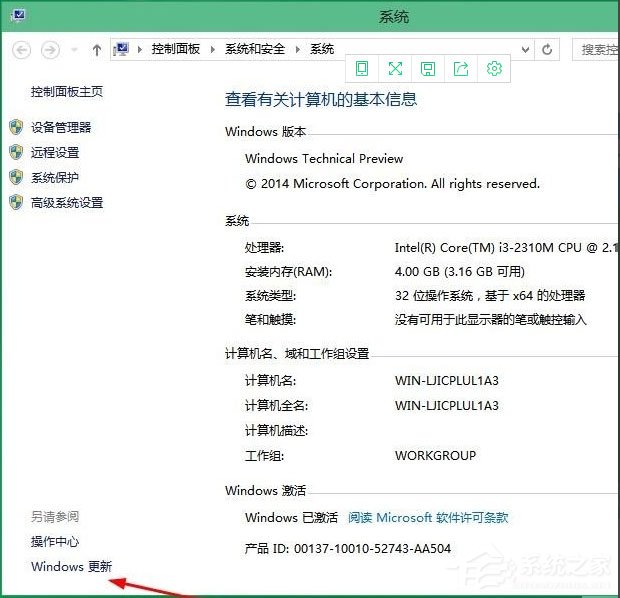
3、然后可以看到您的系统更新设置状态,由于win10系统默认自动更新,其实,这时候系统会自动检测最新版本,可用更新,然后自动安装。

以上就是小编教给大家的win10升级版本的具体方法,只要按照以上方法操作,就能够轻轻松松的升级win10版本了。
未经允许不得转载:计算机百科 » win10怎么升级版本?win10升级版本的方法
。